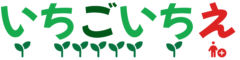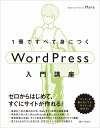WordPressでサイトを運営する際、「テーマのカスタマイズをしたいけど、アップデートで消えてしまうのが心配……」という方も多いのではないでしょうか? そんなときに便利なのが「子テーマ」です。
この記事では、WordPressの子テーマのメリット・デメリット、作成方法、子テーマを使わない場合の影響について簡単にまとめています。
子テーマとは?
子テーマ(Child Theme) とは、親テーマ(Parent Theme)のデザインや機能を引き継ぎつつ、一部をカスタマイズできる仕組みです。
親テーマを直接編集せずにカスタマイズできるため、テーマのアップデートがあっても変更内容を維持できます。
子テーマのメリット
子テーマを使う最大の利点は、カスタマイズを安全に行えることです。
- アップデートに強い
親テーマの更新があっても、子テーマを使えばカスタマイズ内容が消えません。
- 親テーマの機能をそのまま活用できる
親テーマのデザインや機能をベースにできるので、ゼロから作る必要がなく、手間が省けます。
- カスタマイズ管理がしやすい
カスタマイズ内容が子テーマ内にまとまるので、後から見直しや修正がしやすくなります。
- 失敗しても簡単に復元可能
子テーマのファイルを編集して問題が起きても、子テーマの変更部分だけを修正すれば元に戻せます。
子テーマのデメリット
- 親テーマに依存する
親テーマが大幅に変更されると、子テーマのカスタマイズ内容が影響を受けることがあります。
- 親テーマのアップデート内容を反映しにくい
子テーマでテンプレートファイルを上書きすると、親テーマのアップデートが適用されないことがあります。
- コードの知識が必要
CSSやPHPの基本的な知識がないと、子テーマの作成やカスタマイズが難しく感じるかもしれません。
- 外観のカスタマイズ設定などは親テーマとは別
「子テーマ」といえども別テーマ扱いなので、外観の「カスタマイズ」設定など、「子テーマ」有効化時に引き継がない箇所もあることに注意してください。
WordPressの子テーマの作成方法
wp-content/themes/ の中に 親テーマ名-child というフォルダを作成します。
style.cssを作成/*
Theme Name: 親テーマ名 Child
Template: 親テーマ名
Version: 1.0
*/Code language: CSS (css)Theme Name:子テーマの名前Template:親テーマのフォルダ名(正確に入力)
functions.php を作成<?php
function my_theme_enqueue_styles() {
wp_enqueue_style('parent-style', get_template_directory_uri() . '/style.css');
}
add_action('wp_enqueue_scripts', 'my_theme_enqueue_styles');Code language: PHP (php)これで、親テーマのCSSを読み込みつつ、子テーマのカスタマイズが可能になります。
「外観」→「テーマ」から、作成した子テーマを有効化すれば完了です!
(なお、テーマ公式版の「子テーマ」を使う場合も有効化は必要なので忘れないように!)
子テーマを使わない場合のメリット・デメリット
- メリット
- 手間がかからない → 子テーマを作成・管理しなくて済む
- 親テーマの新機能をそのまま使える → アップデート時に問題が起こりにくい
- デメリット
- アップデートでカスタマイズが消える → 親テーマを直接編集すると、更新時に上書きされる
- 管理が大変 → どこをカスタマイズしたか分かりにくくなる
- カスタマイズするなら子テーマが必須
小さな変更なら「追加CSS」や「Code Snippets」プラグインを使う方法もありますが、 テーマをしっかりカスタマイズするなら子テーマの利用が圧倒的におすすめです。
まとめ
WordPressでカスタマイズするなら、子テーマを使うのが基本です。子テーマなら、アップデートでカスタマイズが消える心配もありません。手順も簡単で、フォルダを作成して、所定のCSSとPHPファイルを準備するだけです。なお、「XWRITE」や「Cocoon」など、テーマによっては公式の子テーマを提供しているものもあります。
WordPressを長く運用するなら、ぜひ子テーマを活用してみてください。

初期費用無料、月額990円から、高速・多機能・高安定レンタルサーバー『エックスサーバー』!WordPress運用実績も多数、安定感抜群のレンタルサーバーでございます。
無料で独自ドメインも取得できますし、サーバー容量も破格の500GBから(2025/02/09現在)。サーバー環境も高性能のため、運用に困ることはほぼありません。
WordPressを運用するなら、まずはこちらをご検討ください!![]()